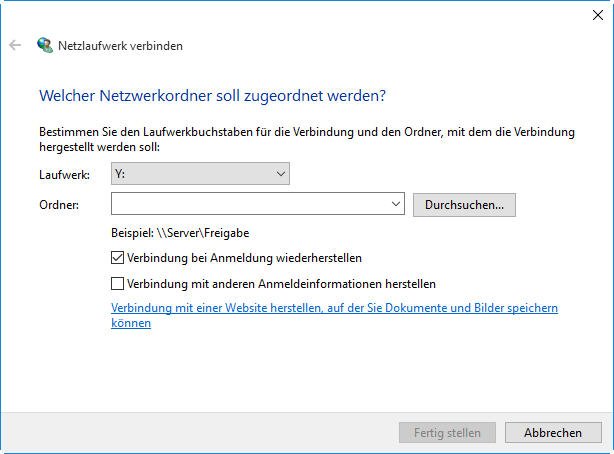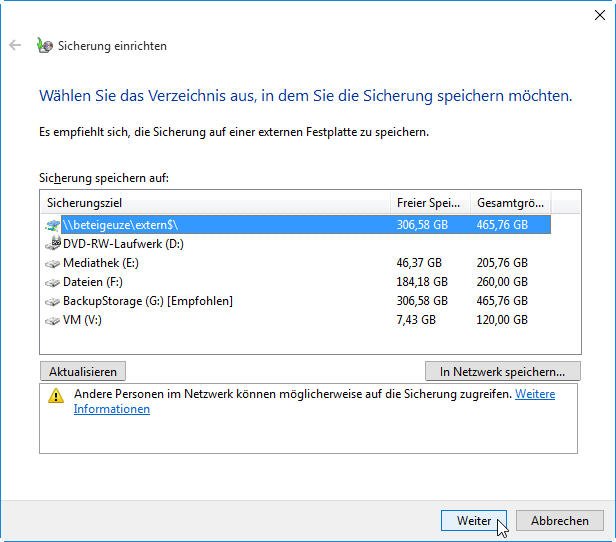3 beste Möglichkeiten, Windows 7 auf Netzlaufwerk automatisch zu sichern
Für Windows 7-Heimanwender ist die automatische Sicherung von Windows 7 auf Netzlaufwerk eine harte Nuss. Entspannen Sie sich. Folgen Sie diesem Artikel und ich werde Ihnen drei Möglichkeiten zeigen.
Über automatische Sicherung von Windows 7 auf Netzlaufwerk
Wenn Sie Windows 7 Heimanwender sind, könnte die folgende Situation auftreten.
"Wenn ich das Windows-Sicherungsprogramm verwende, wird nur ein DVD-Laufwerk als Option zur Sicherung aufgelistet. Das Netzlaufwerk wird nicht gefunden (und das Tool scheint Ihnen nicht die Möglichkeit zu geben, manuell danach zu suchen - Nur eine Aktualisieren-Schaltfläche steht). Jede Hilfe wäre großartig."
Zusammenfassend ist Windows 7 Sichern und Wiederherstellen sehr nützlich, wenn wir nur eine Systemabbildsicherung erstellen. Wenn wir jedoch versuchen, Ordner in Windows 7 automatisch auf Netzlaufwerk zu sichern, funktioniert es nicht wie gewohnt.
Um dies zu beheben, siehe unten.
Automatisierte Sicherung von Windows 7 auf Netzlaufwerk über VHD
Windows 7 automatische Sicherung auf Netzlaufwerk ist für Windows 7-Heimanwender schwierig, da das Windows 7-Sicherungsprogramm in der Home-Version diese Funktion nicht unterstützt. Aber es bietet Ihnen die Möglichkeit, eine virtuelle Festplatte (VHD) zu erstellen.
Schritt 1. Klicken Sie auf Start in der Taskleiste, und wählen Sie Computer.
Schritt 2. Klicken Sie auf Netzlaufwerk verbinden.
Schritt 3. Geben Sie einen Laufwerksbuchstaben für Ihr Netzlaufwerk an.
Schritt 4. Geben Sie den Pfad des angegebenen Ordners auf dem Netzlaufwerk an. Sie können auf Durchsuchen klicken, um den Pfad zu suchen, oder tippen Sie direkt die IP-Adresse des Netzlaufwerks ein und geben Sie einen freigegebenen Ordner an.
Schritt 5. Klicken Sie auf Fertig stellen.
Schritt 6. Sichern Sie Windows 7 mit einer Sicherungssoftware von Drittanbietern. Die meisten von ihnen können die Verwendung eines zugeordneten Netzlaufwerks als Zielpfad unterstützen. AOMEI Backupper ist eine der zuverlässigen Software, mit der Sie Windows 7 auf VHD automatisch sichern können.
Hinweis: In allen Versionen von Sichern und Wiederherstellen dürfen Sie keine VHD als Zielpfad verwenden.
Win7 auf Netzlaufwerk automatisch sichern über Windows Sichern und Wiederherstellen
Wenn Sie Windows 7 auf Ultimate oder höhere Version aktualisieren, können Sie automatisch Windows 7 auf Netzlaufwerk sichern.
Schritt 1. Klicken Sie auf Start in der Taskleiste, geben Sie im Suchfeld Sichern und Wiederherstellen ein, und wählen Sie es aus.
Schritt 2. Klicken Sie auf Sicherung einrichten oder Einstellungen ändern, um zum nächsten Fenster zu kehren.
Schritt 3. Wählen Sie In Netzwerk speichern.
Schritt 4. Geben Sie Netzwerkadresse,Benutzername und Kennwort in dieses Fenster ein und klicken Sie auf OK.
Schritt 5. Klicken Sie auf Weiter.
Schritt 6. Wählen Sie Auswahl durch Windows oder Auswahl durch Benutzer und klicken Sie dann auf Weiter.
Schritt 7. Wählen Sie die Ordner aus, die Sie sichern möchten, und klicken Sie auf Weiter.
Schritt 8. Überprüfen Sie die ausgewählten Ordner, klicken Sie auf Einstellungen speichern und Sicherung ausführen.
Windows Sichern und Wiederherstellen ist sehr nützlich. Sie können damit eine Systemabbildsicherung erstellen. Außerdem können Sie auch damit Ordner in Windows 7 automatisch sichern oder Windows 7 auf externe Festplatte automatisch sichern.
Was automatische Sicherung angeht, unterstützt Windows Sichern und Wiederherstellen standardmäßig inkrementelle Sicherung. Sie können auch regelmäßig ein Backup erstellen, einschließlich Täglich, Wöchentlich, Monatlich.
Aber es kann keine differenzielle Sicherung unterstützen. Darüber hinaus ist Ihre Sicherung für immer verloren, wenn bei Ihrer vollständigen Sicherung unerwartete Fehler auftreten.
Erweiterte Methode zur automatischen Sicherung des Ordners auf Netzlaufwerk in Win7
Wenn Sie nur eine einfachere Methode oder mehr erweiterte Funktionen wünschen, können Sie die Backup- und Restore-Software AOMEI Backupper verwenden. Damit können Sie Windows 7 sowohl auf VHD als auch auf das Netzlaufwerk sichern.
Und auch unterstützt es inkrementelles Backup und differentielles Backup. Sie können die E-Mail-Benachrichtigungen aktivieren, um sicherzustellen, dass Ihr Voll-Backup erfolgreich abgeschlossen ist. Sie können ein tägliches Backup, wöchentliches Backup und monatliches Backup einrichten.
Bevor wir zur Sache kommen, müssen Sie zuerst AOMEI Backupper herunterladen. Dann sehe unten.
Schritt 1. Starten Sie AOMEI Backupper und gehen Sie zur Hauptseite. In diesem Fenster können Sie auf Backup auf der linken Seite klicken und dann auf Dateisicherung klicken.
Schritt 2. Klicken Sie auf Datei oder Ordner und wählen Sie die Dateien oder Ordner, die Sie sichern möchten. Klicken Sie anschließend auf 2, um das Netzlaufwerk auszuwählen, in dem Dateien oder Ordner gespeichert werden sollen. Wenn Sie zum ersten Mal Windows 7 auf Netzlaufwerk automatisch sichern, sollten Sie zunächst ein Netzlaufwerk mounten.
Tipp: Wenn Sie Windows 10 als Betriebssystem verwenden, können Sie das Betriebssystem direkt auf OneDrive sichern. OneDrive wird mit Windows 10 geliefert, sodass Sie kein zusätzliches Speichergerät benötigen.
Schritt 3. Klicken Sie auf Zeitplan unten links, und wählen Sie eine der Zeitplaneinstellungen aus der Dropdown-Liste.
Schritt 4. Nach der Einstellung können Sie auf Starten klicken. Als Nächstes müssen Sie nur noch auf das Ergebnis warten und es überprüfen.
Zusammenfassung
Automatisches Backup von Windows 7 auf Netzlaufwerk ist für Windows 7-Heimanwender schwierig. Sie haben jedoch immer noch die Möglichkeit, virtuelle Festplatte zu erstellen. Anschließend können Sie mit einer Sicherungssoftware von Drittanbietern Ihr Windows 7 sichern und das zugeordnete Netzlaufwerk als Sicherungsziel auswählen.
Abgesehen davon können Sie Ihr Windows 7 auf Ultimate oder höhere Version aktualisieren. In diesen Versionen können Sie mit Sichern und Wiederherstellen Windows 7 auf Netzlaufwerk automatisch sichern. Sie dürfen jedoch nicht VHD als Zielpfad verwenden. Es unterstützt nicht differenzielle Sicherung und Sicherung durch Event-Trigger. Darüber hinaus wird Ihre Sicherung schließlich nicht abgeschlossen, wenn einige Fehler bei Ihrem Voll-Backup auftreten.
Um einen einfacheren Weg oder mehr erweiterte Funktionen zu erhalten, empfehle ich Ihnen AOMEI Backupper. Diese Software kann in allen Versionen von Windows 7-Computern verwendet werden, einschließlich Windows 7 Home, Windows 7 Ultimate usw. Damit können Sie über E-Mail-Benachrichtigungen überprüfen, ob die Sicherung erfolgreich abgeschlossen wurde. Diese Funktion kann den Einfluss Ihrer inkrementellen Sicherung verringern.
Mit AOMEI Backupper können Sie vielfältige Operationen ausführen, einschließlich Systemsicherung, Festplattensicherung, Dateisynchronisierung in Echtzeit usw. Alle diese Operationen können Ihren Computer beeinflussen und das Risiko des Datenverlusts verringern. Laden Sie es herunter und probieren Sie es selbst aus!